|
..oO⌒Oo....oO⌒Oo..
..oO⌒Oo....oO⌒Oo....oO⌒Oo..
こんにちは、(株)スリービットコムです。
12月も下旬になり寒い日が続いています。
皆さま、お元気でお過ごしでしょうか。
Excel、マクロ(VBA)、PowerPoint、Access その他 Office関連の情報など
をご紹介しています。
セミナーではなかなかご紹介しきれないことなどを提供して
いきたいと思います。
どうぞよろしくお願いいたします。
_/ ̄_/ ̄_/ ̄_/ ̄_/ ̄_/ ̄_/ ̄_/ ̄_/ ̄_/ ̄_/ ̄_/ ̄_/
☆ファンクション(関数)をマスターしましょう!
「ROUND」
_/ ̄_/ ̄_/ ̄_/ ̄_/ ̄_/ ̄_/ ̄_/ ̄_/ ̄_/ ̄_/ ̄_/ ̄_/
今回は、数値データを四捨五入する
「ROUND」関数をご紹介します。
見た目の変更なら書式設定でも行えますが、書式設定で表示される数値は、見た目が変わるだけで、実際の数値は四捨五入されていない元の数値です。
第二引数に、四捨五入した結果、何桁目まで表示するかを指定します。
関数の書式は、次のようになります。
≪関数の書式≫
=ROUND(数値データ, 表示する桁)
≪引数≫
数値データ = 四捨五入したい数値データを指定します。
数値データの代わりに数値が入力されているセル番地を指定することもできます。
表示する桁 = 小数点以下を何桁表示するかを指定します。
≪ヒント≫
カンマで区切って関数に与えるデータのことを「引数(ひきすう)」と
言います。=SUM(A1:A5) の場合のA1:A5などが該当します。
複数の引数を指定する場合は、1つ目から順番に
「第一引数」「第二引数」・・・と呼びます。
≪使用例≫
例えば、小数点第1位までを求めたい場合は、次のようになります。
=ROUND(A2, 1)
セルA2の数値を四捨五入して小数点第1位まで求めます。
1 を指定しているので、小数点以下第2位が四捨五入されて、
結果として求められるのが小数点以下第1位までになります。

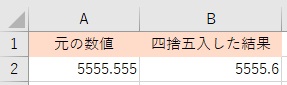
第二引数を変えると以下のように表示される桁数を変更できます。
マイナスの数値を指定すると、1の位、10の位、1000の位・・・で表示できます。

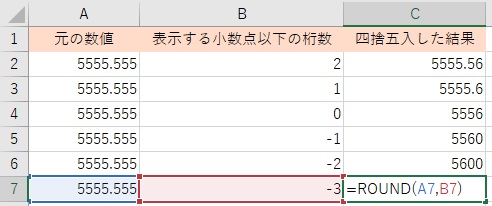
《参考》
表示形式を使って四捨五入したように見せているデータと
ROUND関数とは、計算で再利用した場合に答えが異なります。
【ROUND関数と表示形式の違いの例】


*★*――――*★**★*――――*★**★*――――*★*
◎コーヒーブレイク≡ちょっとPR≡
*★*――――*★**★*――――*★**★*――――*★*
◎約2か月先までのセミナー日程を掲載中です。
http://www.3bitcom.jp/page/seminar/Nittei.htm
Excel中級、ExcelVBA入門、Access入門講座が人気です。
◎2名様以上なら講師派遣(出張研修)も開催しています。
http://www.3bitcom.jp/page/seminar/Onsite.htm
◎定例開催の人気講座のご紹介
☆ Access関連講座
http://www.3bitcom.jp/page/seminar/Access.htm
実務の出力結果・集計結果などをイメージしながら、覚えた機能について
業務データの「どこに使えるか」を当てはめながら復習すると、応用力が
短期に身に付きます。
☆ Excel、Excelマクロ・VBA関連講座
http://www.3bitcom.jp/page/seminar/Excel.htm
ここ何年か、講習会にご参加くださる皆さんのお話を伺っていると、業務で取り扱う
データ行数、シート数がとても多くなっているようです。
手作業によるデータ修正や転記作業に時間が取られ、ミスも多くなるため、
そうした業務の時間短縮を目的に、ピボットテーブルやExcelVBAのスキル習得の
人気が上がっています。
*・゜゜・*:.。..。.:*・゜゜・*:.。.
.。.:*・゜゜・*:.。..。.:*
<作成・配信>
株式会社スリービットコム
*・゜゜・*:.。..。.:*・゜゜・*:.。..。.:*・゜゜・*:.。..。.:*
|